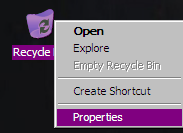คุณเคยลองเปิดถังรีไซเคิลหรือไม่ค้นหา "ถังขยะรีไซเคิล" ในการค้นหาเมนูเริ่มเพียงเพื่อหาอะไร? นี่คือเคล็ดลับสั้น ๆ ที่จะช่วยให้คุณค้นหาถังรีไซเคิลได้โดยตรงจากการค้นหาเมนูเริ่มของ Windows
การค้นหาเมนูเริ่มอาจเป็นตัวจับเวลาที่ดีที่สุดเคยเพิ่มลงใน Windows ในความเป็นจริงเราใช้มันมากจนดูเหมือนจะเจ็บปวดที่จะค้นหาโปรแกรมด้วยตนเองเมื่อใช้ Windows XP หรือ Windows รุ่นที่เก่ากว่า คุณสามารถค้นหาไฟล์โฟลเดอร์โปรแกรมและอื่น ๆ ได้อย่างง่ายดายผ่านการค้นหาเมนูเริ่มทั้งใน Vista และ Windows 7 อย่างไรก็ตามสิ่งหนึ่งที่คุณไม่สามารถหาได้คือถังรีไซเคิล หากคุณป้อนสิ่งนี้ในเมนูเริ่มค้นหามันจะไม่ค้นหา นี่คือวิธีเพิ่มถังรีไซเคิลลงในการค้นหาเมนูเริ่มของคุณ
สิ่งที่ต้องทำ
วิธีเข้าถึงถังรีไซเคิลจากเมนูเริ่มค้นหาเราต้องเพิ่มทางลัดไปยังเมนูเริ่ม Windows มีโฟลเดอร์เมนูเริ่มส่วนตัวและโฟลเดอร์เมนูเริ่มผู้ใช้ทั้งหมดซึ่งผู้ใช้ทุกคนในคอมพิวเตอร์สามารถมองเห็นได้ เคล็ดลับนี้ใช้ได้เฉพาะในโฟลเดอร์เมนูเริ่มส่วนตัว
เปิดหน้าต่าง Explorer (เพียงคลิกลิงก์คอมพิวเตอร์ในเมนูเริ่ม) คลิกส่วนสีขาวของแถบที่อยู่และป้อนข้อมูลต่อไปนี้ (แทนที่ชื่อผู้ใช้ของคุณสำหรับ your_user_name) และกด Enter
C: ผู้ใช้your_user_nameAppDataRoamingMicrosoftWindowsStart Menu

ตอนนี้คลิกขวาในโฟลเดอร์เลือกใหม่แล้วคลิกทางลัด

ในช่องตำแหน่งให้ป้อนข้อมูลต่อไปนี้:
เชลล์ explorer.exe: RecycleBinFolder
เมื่อคุณทำสิ่งนี้เสร็จแล้วให้คลิกถัดไป

ตอนนี้ป้อนชื่อสำหรับทางลัด คุณสามารถป้อน Recycle Bin อย่างช็อตคัตมาตรฐานหรือตั้งชื่ออย่างอื่นเช่นถังขยะ ... ถ้าจำได้ง่ายกว่า คลิกเสร็จสิ้นเมื่อเสร็จสิ้น
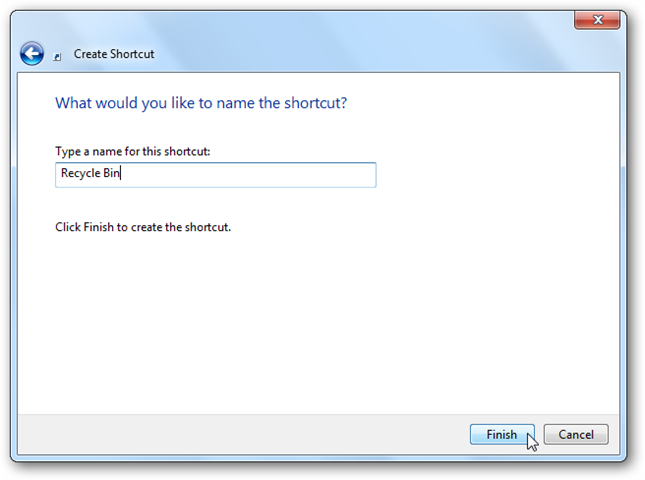
โดยค่าเริ่มต้นมันจะมีไอคอนโฟลเดอร์ มาเปลี่ยนเป็นไอคอนถังรีไซเคิลมาตรฐาน คลิกขวาที่ทางลัดใหม่แล้วคลิก Properties

คลิกเปลี่ยนไอคอน ...
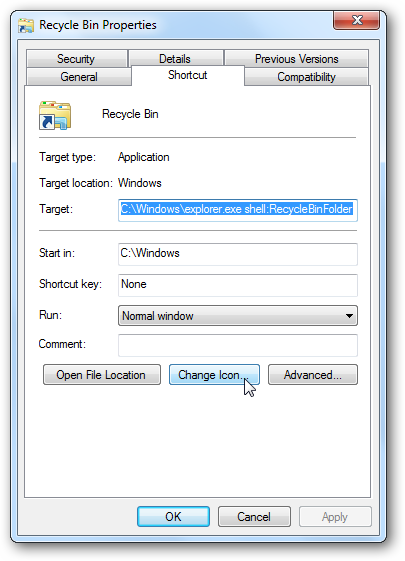
พิมพ์ต่อไปนี้ในกล่อง“ ค้นหาไอคอนในไฟล์นี้:” และกดปุ่ม Enter บนแป้นพิมพ์ของคุณ:
% SystemRoot% system32imageres.dll
ตอนนี้เลื่อนและค้นหาไอคอนถังรีไซเคิลแล้วคลิกตกลง

คลิกตกลงในกล่องโต้ตอบก่อนหน้านี้และตอนนี้ทางลัดถังรีไซเคิลของคุณมีไอคอนที่ถูกต้อง
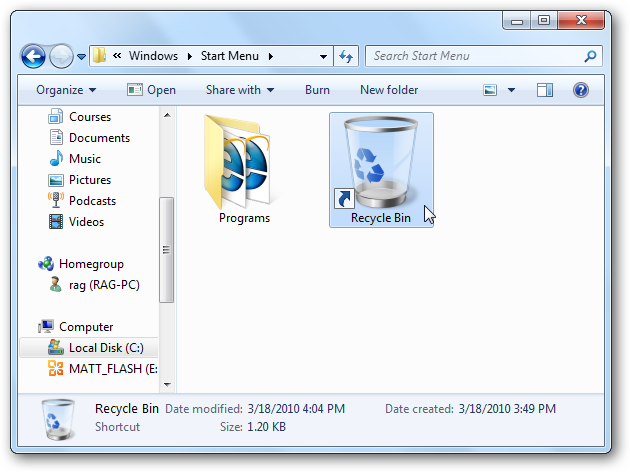
คุณสามารถมีทางลัดได้หลายทางด้วยชื่ออื่นดังนั้นเมื่อคุณค้นหาถังรีไซเคิลหรือถังขยะมันจะปรากฏขึ้นในเมนูเริ่ม ในการทำเช่นนั้นเพียงทำตามคำแนะนำเหล่านี้ซ้ำแล้วป้อนชื่ออื่นที่คุณต้องการที่พรอมต์ ที่นี่เรามีทั้งถังรีไซเคิลและไอคอนถังขยะ

ตอนนี้เมื่อคุณเข้าสู่ถังรีไซเคิล (หรือถังขยะขึ้นอยู่กับสิ่งที่คุณเลือก) ในการค้นหาเมนูเริ่มของคุณคุณจะเห็นมันที่ด้านบนของเมนูเริ่มของคุณ เพียงกด Enter หรือคลิกที่ไอคอนเพื่อเปิดถังรีไซเคิล

เคล็ดลับนี้จะทำงานใน Windows Vista ด้วย! เพียงทำตามคำแนะนำเดียวกันนี้และคุณสามารถเพิ่ม Recycle Bin ลงในเมนู Vista Start ของคุณและค้นหาได้จากการค้นหา

นี่เป็นเคล็ดลับง่ายๆ แต่อาจทำให้มากง่ายขึ้นสำหรับคุณในการเปิดถังรีไซเคิลโดยตรงจากการค้นหาเมนู Windows Vista หรือ 7 Start ของคุณ หากคุณใช้ Windows 7 คุณสามารถตรวจสอบเส้นทางของเราเกี่ยวกับวิธีเพิ่มถังรีไซเคิลไปยังแถบงานใน Windows 7